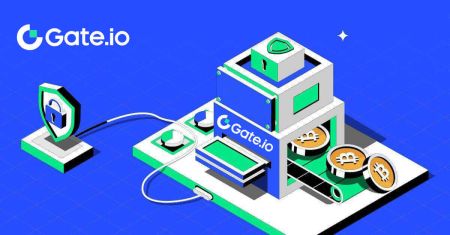Hvernig á að opna reikning og leggja inn á Gate.io
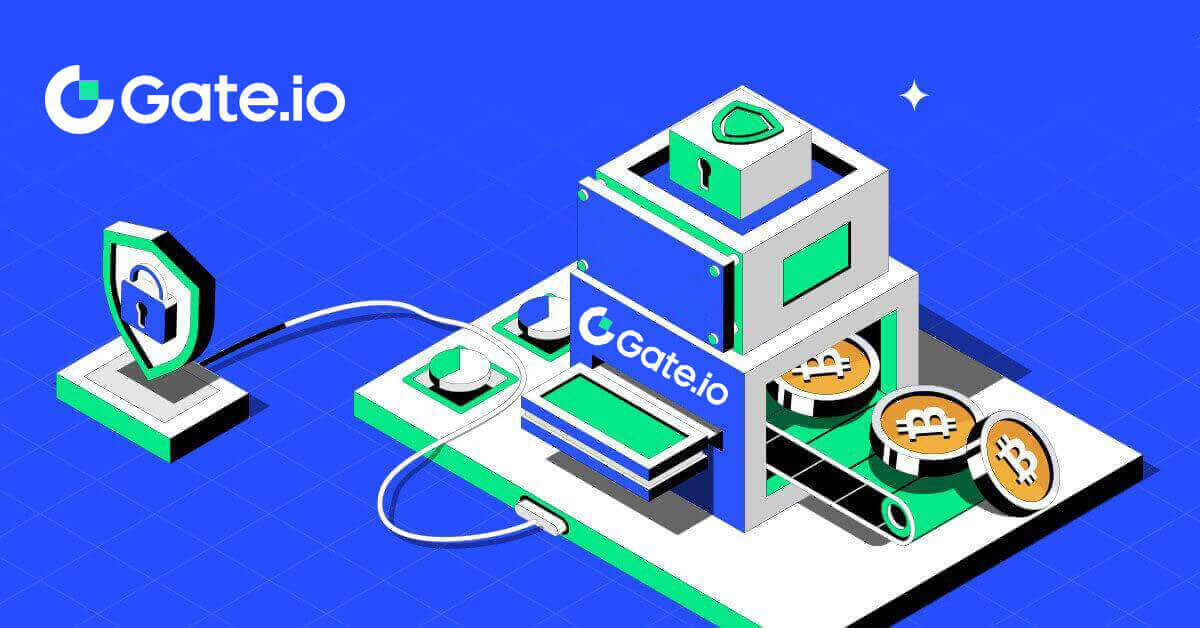
- Tungumál
-
English
-
العربيّة
-
简体中文
-
हिन्दी
-
Indonesia
-
Melayu
-
فارسی
-
اردو
-
বাংলা
-
ไทย
-
Tiếng Việt
-
Русский
-
한국어
-
日本語
-
Español
-
Português
-
Italiano
-
Français
-
Deutsch
-
Türkçe
-
Nederlands
-
Norsk bokmål
-
Svenska
-
Tamil
-
Polski
-
Filipino
-
Română
-
Slovenčina
-
Zulu
-
Slovenščina
-
latviešu valoda
-
Čeština
-
Kinyarwanda
-
Українська
-
Български
-
Dansk
-
Kiswahili
Hvernig á að opna reikning á Gate.io
Hvernig á að opna Gate.io reikning með tölvupósti eða símanúmeri
1. Farðu á Gate.io vefsíðuna og smelltu á [Skráðu þig] .
2. Veldu [Email] eða [Phone number] og sláðu inn netfangið þitt eða símanúmerið. Búðu síðan til öruggt lykilorð fyrir reikninginn þinn.
Veldu [Land/Region of Residence] , merktu við reitinn og smelltu á [Sign Up].


3. Staðfestingargluggi opnast og fylltu út staðfestingarkóðann. Þú færð 6 stafa staðfestingarkóða í tölvupósti eða síma. Smelltu síðan á [Staðfesta] hnappinn.


4. Til hamingju! Þú hefur búið til Gate.io reikning með tölvupósti eða símanúmeri.

Hvernig á að opna Gate.io reikning með Google reikningi
1. Farðu á Gate.io vefsíðuna og smelltu á [Skráðu þig] .
2. Skrunaðu niður neðst á skráningarsíðunni og smelltu á [Google] hnappinn.

3. Innskráningargluggi opnast þar sem þú þarft að slá inn netfangið þitt eða síma og smella á [Næsta].

4. Sláðu síðan inn lykilorðið fyrir Google reikninginn þinn og smelltu á [Næsta].

5. Smelltu á [Halda áfram] til að staðfesta innskráningu með Google reikningnum þínum.

6. Fylltu út upplýsingarnar þínar til að búa til nýjan reikning. Merktu við reitinn og smelltu síðan á [Skráðu þig].

7. Ljúktu við staðfestingarferlið. Þú færð 6 stafa staðfestingarkóða í tölvupóstinum þínum. Sláðu inn kóðann og smelltu á [Staðfesta].

8. Til hamingju! Þú hefur búið til Gate.io reikning með Goggle.

Hvernig á að opna Gate.io reikning með MetaMask
Áður en þú skráir reikning á Gate.io í gegnum MetaMask verður þú að hafa MetaMask viðbótina uppsetta í vafranum þínum.1. Farðu á Gate.io vefsíðuna og smelltu á [Skráðu þig] . 
2. Skrunaðu niður neðst á skráningarsíðunni og smelltu á [MetaMask] hnappinn.  3. Innskráningargluggi opnast þar sem þú þarft að tengjast MetaMask, veldu reikninginn þinn sem þú vilt tengja og smelltu á [Næsta].
3. Innskráningargluggi opnast þar sem þú þarft að tengjast MetaMask, veldu reikninginn þinn sem þú vilt tengja og smelltu á [Næsta]. 
4. Smelltu á [Connect] til að tengjast reikningnum sem þú valdir.
5. Smelltu á [Create New Gate Account] til að skrá þig með MetaMask skilríkjum.
6. Veldu [Email] eða [Phone number] og sláðu inn netfangið þitt eða símanúmerið. Búðu síðan til öruggt lykilorð fyrir reikninginn þinn.
Veldu [Land/Region of Residence] , merktu við reitinn og smelltu á [Sign Up].
7. Staðfestingargluggi opnast og fylltu út staðfestingarkóðann. Þú færð 6 stafa staðfestingarkóða í tölvupósti eða síma. Smelltu síðan á [Staðfesta] hnappinn.
8. MetaMask [Undirskriftarbeiðni] mun skjóta upp kollinum, smelltu á [Sign] til að halda áfram.
9. Til hamingju! Þú hefur búið til Gate.io reikning með MetaMask.







Hvernig á að opna Gate.io reikning með Telegram
1. Farðu á Gate.io vefsíðuna og smelltu á [Skráðu þig] . 
2. Skrunaðu niður neðst á skráningarsíðunni og smelltu á [Telegram] hnappinn. 
3. Sprettigluggi mun birtast, sláðu inn símanúmerið þitt til að skrá þig á Gate.io og smelltu á [NEXT]. 
4. Þú færð beiðnina í Telegram appinu. Staðfestu þá beiðni. 
5. Smelltu á [SAMÞYKKJA] til að halda áfram að skrá þig á Gate.io með því að nota Telegram skilríki.  6. Veldu [Email] eða [Phone number] og sláðu inn netfangið þitt eða símanúmerið. Búðu síðan til öruggt lykilorð fyrir reikninginn þinn.
6. Veldu [Email] eða [Phone number] og sláðu inn netfangið þitt eða símanúmerið. Búðu síðan til öruggt lykilorð fyrir reikninginn þinn.
Veldu [Land/Region of Residence] , merktu við reitinn og smelltu á [Sign Up]. 

7. Staðfestingargluggi opnast og fylltu út staðfestingarkóðann. Þú færð 6 stafa staðfestingarkóða í tölvupósti eða síma. Smelltu síðan á [Staðfesta] hnappinn. 
 8. Til hamingju! Þú hefur búið til Gate.io reikning með Telegram.
8. Til hamingju! Þú hefur búið til Gate.io reikning með Telegram.
_
Hvernig á að opna Gate.io reikning á Gate.io appinu
1. Þú þarft að setja upp Gate.io forritið til að búa til viðskiptareikning í Google Play Store eða App Store .
2. Opnaðu Gate.io appið, pikkaðu á [Profile] táknið og pikkaðu á [Sign Up] .


3. Veldu [Tölvupóstur] eða [Sími] og sláðu inn netfangið þitt eða símanúmerið. Búðu síðan til öruggt lykilorð fyrir reikninginn þinn.
Veldu [Land/Region of Residence] , merktu við reitinn og smelltu á [Sign Up].
Athugið :
- Lykilorðið þitt verður að innihalda að minnsta kosti 8 stafi, þar á meðal einn hástaf og eina tölu.


4. Þú færð 6 stafa staðfestingarkóða í tölvupósti eða síma. Sláðu inn kóðann og smelltu síðan á [Staðfesta] hnappinn.


5. Til hamingju! Þú hefur búið til Gate.io reikning í símanum þínum.

Eða þú getur skráð þig á Gate.io appinu með Telegram.

_
Algengar spurningar (algengar spurningar)
Af hverju get ég ekki fengið tölvupóst frá Gate.io?
Ef þú færð ekki tölvupóst frá Gate.io, vinsamlegast fylgdu leiðbeiningunum hér að neðan til að athuga stillingar tölvupóstsins þíns:1. Ertu skráður inn á netfangið sem er skráð á Gate.io reikninginn þinn? Stundum gætirðu verið skráður út af tölvupóstinum þínum í tækinu þínu og getur þess vegna ekki séð Gate.io tölvupósta. Vinsamlegast skráðu þig inn og endurnýjaðu.
2. Hefur þú skoðað ruslpóstmöppuna í tölvupóstinum þínum? Ef þú kemst að því að tölvupóstþjónustan þín er að ýta Gate.io tölvupósti inn í ruslpóstmöppuna þína, geturðu merkt þá sem „örugga“ með því að hvítlista Gate.io netföng. Þú getur vísað í Hvernig á að hvítlista Gate.io tölvupóst til að setja það upp.
3. Er virkni tölvupóstforritsins þíns eða þjónustuveitunnar eðlileg? Til að vera viss um að eldveggurinn eða vírusvarnarforritið þitt valdi ekki öryggisátökum geturðu staðfest stillingar tölvupóstþjónsins.
4. Er pósthólfið þitt fullt af tölvupóstum? Þú munt ekki geta sent eða tekið á móti tölvupósti ef þú hefur náð hámarkinu. Til að gera pláss fyrir nýjan tölvupóst geturðu fjarlægt suma af þeim eldri.
5. Skráðu þig með því að nota algeng netföng eins og Gmail, Outlook, osfrv., ef það er mögulegt.
Hvernig stendur á því að ég get ekki fengið SMS staðfestingarkóða?
Gate.io vinnur alltaf að því að bæta notendaupplifunina með því að auka umfang okkar fyrir SMS auðkenningu. Engu að síður eru ákveðnar þjóðir og svæði ekki studd eins og er.Vinsamlega athugaðu alþjóðlega SMS umfjöllunarlistann okkar til að sjá hvort staðsetning þín sé tryggð ef þú getur ekki virkjað SMS auðkenningu. Vinsamlegast notaðu Google Authentication sem aðal tveggja þátta auðkenningu ef staðsetning þín er ekki með á listanum.
Eftirfarandi aðgerðir ætti að grípa til ef þú getur enn ekki tekið á móti SMS-kóða, jafnvel eftir að þú hefur virkjað SMS-auðkenningu eða ef þú býrð í landi eða svæði sem fellur undir alþjóðlega SMS-umfjöllunarlistann okkar:
- Gakktu úr skugga um að það sé sterkt netmerki á farsímanum þínum.
- Slökktu á öllum símtalalokum, eldvegg, vírusvarnar- og/eða hringingarforritum í símanum þínum sem gætu komið í veg fyrir að SMS-kóðanúmerið okkar virki.
- Kveiktu aftur á símanum.
- Reyndu þess í stað raddstaðfestingu.
Hvernig á að auka öryggi Gate.io reiknings
1. Lykilorðsstillingar: Vinsamlega stilltu flókið og einstakt lykilorð. Af öryggisástæðum, vertu viss um að nota lykilorð með að minnsta kosti 8 stöfum, þar á meðal að minnsta kosti einn há- og lágstaf, eina tölu. Forðastu að nota augljós mynstur eða upplýsingar sem eru aðgengilegar öðrum (td nafn þitt, netfang, afmæli, farsímanúmer o.s.frv.).
- Lykilorðssnið sem við mælum ekki með: lihua, 123456, 123456abc, test123, abc123
- Mælt lykilorðssnið: Q@ng3532!, iehig4g@#1, QQWwfe@242!
2. Að breyta lykilorðum: Við mælum með að þú breytir lykilorðinu þínu reglulega til að auka öryggi reikningsins þíns. Best er að skipta um lykilorð á þriggja mánaða fresti og nota allt annað lykilorð í hvert skipti. Fyrir öruggari og þægilegri stjórnun lykilorða mælum við með að þú notir lykilorðastjóra eins og „1Password“ eða „LastPass“.
- Að auki, vinsamlegast haltu lykilorðunum þínum algjörlega trúnaðarmáli og láttu ekki aðra vita um þau. Starfsfólk Gate.io mun aldrei biðja um lykilorð þitt undir neinum kringumstæðum.
3. Tveggja þátta auðkenning (2FA)
Að tengja Google Authenticator: Google Authenticator er kraftmikið lykilorðaverkfæri sem Google hefur hleypt af stokkunum. Þú þarft að nota farsímann þinn til að skanna strikamerkið frá Gate.io eða slá inn lykilinn. Þegar honum hefur verið bætt við verður gildur 6 stafa auðkenningarkóði búinn til á auðkenningartækinu á 30 sekúndna fresti.
4. Varist vefveiðar
Vinsamlegast vertu vakandi fyrir vefveiðum sem þykjast vera frá Gate.io og vertu alltaf viss um að hlekkurinn sé opinberi Gate.io vefsíðutengillinn áður en þú skráir þig inn á Gate.io reikninginn þinn. Starfsfólk Gate.io mun aldrei biðja þig um lykilorð, SMS eða staðfestingarkóða í tölvupósti eða Google Authenticator kóða.
_
Hvernig á að leggja inn á Gate.io
Hvernig á að kaupa Crypto með kreditkorti / debetkorti á Gate.io
Kauptu Crypto með kredit-/debetkorti á Gate.io (vefsíða)
1. Skráðu þig inn á Gate.io vefsíðuna þína , smelltu á [Buy Crypto] og veldu [Debet/kreditkort].
2. Veldu Fiat gjaldmiðilinn og fylltu út Fiat upphæðina sem þú vilt nota. Veldu dulritunargjaldmiðilinn sem þú vilt kaupa og þá geturðu valið greiðsluleið sem þú vilt.

3. Lestu fyrirvarann áður en þú heldur áfram, athugaðu upplýsingarnar þínar og merktu í reitinn.
Með því að smella á [Halda áfram] eftir að hafa lesið fyrirvarann verður þér vísað á síðu þriðja aðila til að ljúka greiðslunni.

4. Eftir það geturðu skoðað pöntunina þína með því að smella á [Order History].

Kauptu Crypto með kredit-/debetkorti á Gate.io (app)
1. Opnaðu Gate.io appið þitt og pikkaðu á [Quick Buy].
2. Bankaðu á [Express] og veldu [Debet/kreditkort] og þér verður vísað á P2P viðskiptasvæðið.


3. Veldu valinn Fiat-gjaldmiðil fyrir greiðsluna og sláðu inn upphæðina fyrir kaupin. Veldu dulritunargjaldmiðilinn sem þú vilt fá í Gate.io veskið þitt og veldu greiðslunetið þitt

4. Skoðaðu upplýsingarnar þínar, merktu við hnappinn [Ég hef lesið og samþykki fyrirvarann.] og bankaðu á [Halda áfram] . Þér verður vísað á opinbera vefsíðu þriðja aðila þjónustuveitunnar til að halda áfram með kaupin.

Hvernig á að kaupa Crypto með millifærslu á Gate.io
Kauptu Crypto með millifærslu á Gate.io (vefsíða)
1. Skráðu þig inn á Gate.io vefsíðuna þína , smelltu á [Buy Crypto] og veldu [Bank Transfer].
2. Veldu fiat gjaldmiðilinn og sláðu inn upphæðina sem þú vilt eyða. Veldu dulritunargjaldmiðilinn sem þú vilt fá og veldu síðan greiðslurás byggt á áætluðu einingaverði. Hér, notaðu Banxa sem dæmi, haltu áfram með kaup á USDT með 50 EUR.

3. Lestu fyrirvarann áður en þú heldur áfram, athugaðu upplýsingarnar þínar og merktu í reitinn.
Með því að smella á [Halda áfram] eftir að hafa lesið fyrirvarann verður þér vísað á síðu þriðja aðila til að ljúka greiðslunni.

4. Eftir það geturðu skoðað pöntunina þína með því að smella á [Order History].

Kauptu Crypto með millifærslu á Gate.io (app)
1. Opnaðu Gate.io appið þitt og pikkaðu á [Quick Buy].
2. Bankaðu á [Express] og veldu [Bankmillifærsla] og þér verður vísað á P2P viðskiptasvæðið.


3. Veldu [Kaupa] og veldu valinn Fiat gjaldmiðil fyrir greiðsluna og sláðu inn upphæðina fyrir kaupin. Bankaðu á greiðslunetið sem þú vilt halda áfram.

4. Skoðaðu upplýsingarnar þínar, merktu við hnappinn [Ég hef lesið og samþykki fyrirvarann.] og pikkaðu á [Halda áfram] . Þér verður vísað á opinbera vefsíðu þriðja aðila þjónustuveitunnar til að halda áfram með kaupin.

Hvernig á að kaupa Crypto í gegnum P2P á Gate.io
Kauptu Crypto í gegnum P2P á Gate.io (vefsíða)
1. Skráðu þig inn á Gate.io vefsíðuna þína , smelltu á [Buy Crypto] og veldu [P2P Trading].
2. Á viðskiptasíðunni, veldu söluaðilann sem þú vilt eiga viðskipti við og smelltu á [Kaupa USDT].

3. Tilgreindu upphæð Fiat-gjaldmiðilsins sem þú ert tilbúinn að greiða í dálknum [Ég mun borga] . Að öðrum kosti hefurðu möguleika á að slá inn magnið af USDT sem þú ætlar að fá í dálkinn [Ég mun fá] . Samsvarandi greiðsluupphæð í Fiat gjaldmiðli verður reiknuð sjálfkrafa, eða öfugt, byggt á inntakinu þínu.
Eftir að hafa fylgt ofangreindum skrefum, smelltu á [Kaupa USDT] og í kjölfarið verður þér vísað á pöntunarsíðuna.

4. Smelltu á [Kaupa núna] til að halda áfram ferlinu.

5. Þér verður vísað á pöntunarsíðuna í bið, smelltu á pöntunarnúmerið þitt til að halda áfram greiðslunni.

6. Þegar þú kemur á greiðslusíðuna færðu 20 mínútna frest til að millifæra fjármunina á bankareikning P2P söluaðilans. Forgangsraðaðu að skoða pöntunarupplýsingarnar til að staðfesta að kaupin séu í samræmi við viðskiptakröfur þínar.
- Skoðaðu greiðslumátann sem sýndur er á pöntunarsíðunni og haltu áfram að ganga frá millifærslunni á bankareikning P2P söluaðilans.
- Nýttu þér Live Chat boxið fyrir rauntíma samskipti við P2P kaupmenn, tryggðu hnökralaus samskipti.
- Eftir að hafa lokið millifærslunni skaltu vinsamlega haka við reitinn merktan [Ég hef greitt].

7. Þegar pöntun er lokið er hana að finna undir [Fiat Order] - [Completed Orders].

Kauptu Crypto í gegnum P2P á Gate.io (App)
1. Opnaðu Gate.io appið þitt og pikkaðu á [Quick Buy].

2. Bankaðu á [Express] og veldu [P2P] og þér verður vísað á P2P viðskiptasvæðið.
 3. Á viðskiptasíðunni, veldu söluaðilann sem þú vilt eiga viðskipti við og smelltu á [Kaupa].
3. Á viðskiptasíðunni, veldu söluaðilann sem þú vilt eiga viðskipti við og smelltu á [Kaupa].
4. Sláðu inn upphæðina sem þú vilt kaupa, skoðaðu greiðslumátann og bankaðu á [Kaupa USDT] til að halda áfram. 
5. Vinsamlega skoðaðu pöntunarupplýsingarnar þínar og bankaðu á [Borgaðu núna] til að halda viðskiptunum áfram. 
6. Eftir að hafa lokið greiðslunni skaltu smella á [Ég hef borgað] til að taka eftir seljandanum og bíða eftir að hann losi myntina.
Athugið: Þú hefur 20 mínútur til að klára viðskiptin, nýttu þér Live Chat boxið fyrir rauntíma samskipti við P2P kaupmenn, tryggðu óaðfinnanleg samskipti
Hvernig á að leggja inn Crypto á Gate.io
Leggðu inn dulritun með Onchain Innborgun á Gate.io (vefsíða)
1. Skráðu þig inn á Gate.io vefsíðuna þína , smelltu á [Wallet] og veldu [Spot Account].
2. Smelltu á [Innborgun] til að halda áfram.

3. Veldu [Onchain Deposit] með því að smella á [Deposit].

4. Veldu dulritunargjaldmiðilinn sem þú vilt leggja inn og veldu netið þitt. Hér erum við að nota USDT sem dæmi.

5. Smelltu á afritahnappinn eða skannaðu QR kóðann til að fá innborgunar heimilisfangið. Límdu þetta heimilisfang í reitinn fyrir afturköllun heimilisfangs á úttektarvettvanginum. Fylgdu meðfylgjandi leiðbeiningum á afturköllunarvettvanginum til að hefja beiðni um afturköllun.

6. Þegar það hefur verið staðfest verður innborgunin bætt við spotreikninginn þinn.
Þú getur fundið nýlegar innborganir neðst á innborgunarsíðunni, eða skoðað allar fyrri innborganir undir [Nýleg innborgun].

Leggðu inn Crypto með Onchain Deposit á Gate.io (App)
1. Opnaðu og skráðu þig inn á Gate.io appið þitt, á fyrstu síðu, bankaðu á [Innborgun].
2. Pikkaðu á [Onchain Deposit] til að halda áfram.

3. Þegar þú hefur beint á næstu síðu skaltu velja dulmálið sem þú vilt leggja inn. Þú getur gert það með því að smella á dulritunarleit.

4. Á Innborgunarsíðunni skaltu velja netið.

5. Smelltu á afritahnappinn eða skannaðu QR kóðann til að fá innborgunar heimilisfangið. Límdu þetta heimilisfang í reitinn fyrir afturköllun heimilisfangs á úttektarvettvanginum. Fylgdu meðfylgjandi leiðbeiningum á afturköllunarvettvanginum til að hefja beiðni um afturköllun.

Leggðu inn dulritun með GateCode Innborgun á Gate.io (vefsíða)
1. Skráðu þig inn á Gate.io vefsíðuna þína , smelltu á [Wallet] og veldu [Spot Account].
2. Smelltu á [Innborgun] til að halda áfram.

3. Veldu [GateCode Deposit] með því að smella á [Deposit]

3. Sláðu inn GateCode sem þú vilt leggja inn og smelltu á [Confirm].

4. Eftir það muntu sjá upplýsingar um innborgun eins og sýnt er hér að neðan. Þú getur valið að fara aftur á fyrri síðu eða leggja inn aftur.

Leggðu inn dulritun með GateCode Innborgun á Gate.io (app)
1. Opnaðu og skráðu þig inn á Gate.io appið þitt, á fyrstu síðu, bankaðu á [Innborgun].
2. Pikkaðu á [GateCode Deposit] til að halda áfram.

3. Á síðunni "GateCode Deposit" geturðu valið að skanna vistaða QR kóða mynd eða límt afritaða GateCode hingað til að leggja inn. Athugaðu upplýsingarnar áður en þú smellir á [Staðfesta].

4. Þá muntu sjá upplýsingar um innborgun eins og sýnt er hér að neðan. Þú getur valið að fara aftur á fyrri síðu eða leggja inn aftur.

Algengar spurningar (algengar spurningar)
Hvað er merki eða meme, og hvers vegna þarf ég að slá það inn þegar ég sendi inn dulmál?
Merki eða minnisblað er einstakt auðkenni sem er úthlutað hverjum reikningi til að auðkenna innborgun og leggja inn á viðeigandi reikning. Þegar þú leggur tiltekið dulmál, eins og BNB, XEM, XLM, XRP, KAVA, ATOM, BAND, EOS, o.s.frv., þarftu að slá inn viðkomandi merki eða minnisblað til að það geti verið skráð.Hvernig á að athuga viðskiptasöguna mína?
1. Skráðu þig inn á Gate.io reikninginn þinn, smelltu á [Wallet] og veldu [Transaction History] .
2. Þú getur athugað stöðu innborgunar eða úttektar hér.

Ástæður fyrir ólánum innlánum
1. Ófullnægjandi fjöldi blokkunarstaðfestinga fyrir eðlilega innborgun
Undir venjulegum kringumstæðum krefst hver dulritunarnúmer ákveðins fjölda blokkunarstaðfestinga áður en hægt er að leggja inn á Gate.io reikninginn þinn. Til að athuga nauðsynlegan fjölda blokkunarstaðfestinga, vinsamlegast farðu á innborgunarsíðu samsvarandi dulmáls.
Gakktu úr skugga um að dulritunargjaldmiðillinn sem þú ætlar að leggja inn á Gate.io vettvang passi við studdu dulritunargjaldmiðlana. Staðfestu fullt nafn dulmálsins eða samningsfang þess til að koma í veg fyrir misræmi. Ef ósamræmi kemur í ljós gæti innborgunin ekki verið lögð inn á reikninginn þinn. Í slíkum tilfellum skaltu leggja fram umsókn um ranga innborgun til að fá aðstoð frá tækniteymi við afgreiðslu skila.
3. Innborgun með óstuddri snjallsamningsaðferð
Sem stendur er ekki hægt að leggja suma dulritunargjaldmiðla inn á Gate.io vettvanginn með því að nota snjallsamningsaðferðina. Innborganir sem gerðar eru með snjöllum samningum endurspeglast ekki á Gate.io reikningnum þínum. Þar sem ákveðnar snjallar samningaflutningar krefjast handvirkrar vinnslu, vinsamlegast hafðu samband við þjónustuver á netinu til að leggja fram beiðni þína um aðstoð.
4. Innborgun á rangt dulritunarnetfang eða valið rangt innborgunarnet
Gakktu úr skugga um að þú hafir slegið inn heimilisfangið nákvæmlega inn og valið rétt innborgunarnet áður en þú byrjar innborgunina. Ef það er ekki gert getur það leitt til þess að eignirnar verði ekki færðar til greiðslu.
- Tungumál
-
ქართული
-
Қазақша
-
Suomen kieli
-
עברית
-
Afrikaans
-
Հայերեն
-
آذربايجان
-
Lëtzebuergesch
-
Gaeilge
-
Maori
-
Беларуская
-
አማርኛ
-
Туркмен
-
Ўзбек
-
Soomaaliga
-
Malagasy
-
Монгол
-
Кыргызча
-
ភាសាខ្មែរ
-
ລາວ
-
Hrvatski
-
Lietuvių
-
සිංහල
-
Српски
-
Cebuano
-
Shqip
-
中文(台灣)
-
Magyar
-
Sesotho
-
eesti keel
-
Malti
-
Македонски
-
Català
-
забо́ни тоҷикӣ́
-
नेपाली
-
ဗမာစကာ
-
Shona
-
Nyanja (Chichewa)
-
Samoan
-
Bosanski
-
Kreyòl